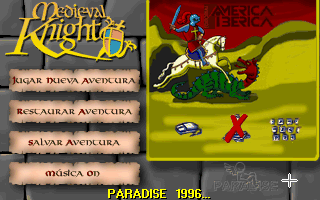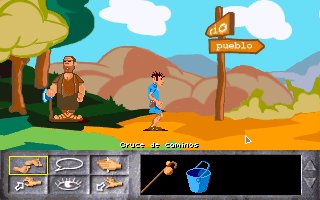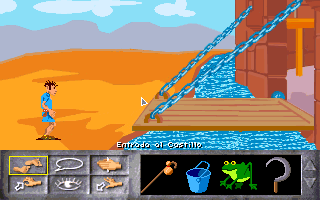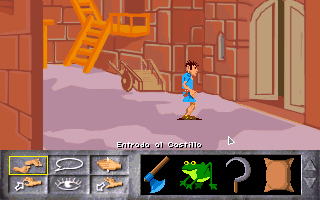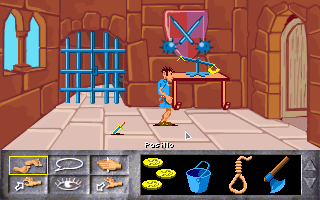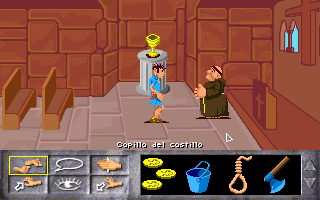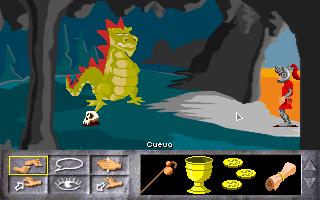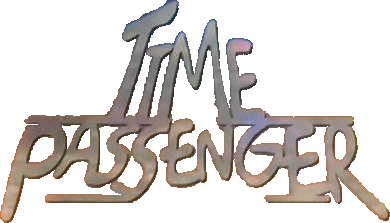Diferencia entre revisiones de «Medieval Knight»
m (Texto reemplaza - '|motor = ' a '|motor1 = ') |
m (Texto reemplazado: «====Preinstalado==== En el foro dispones de versiones preinstaladas donde sólo tendrás que descomprimir y ejecutar con PLAY:» por «====Preinstalado==== En el foro dispones de versiones preinstaladas donde sólo tendrás que descom) |
||
| (No se muestran 33 ediciones intermedias del mismo usuario) | |||
| Línea 1: | Línea 1: | ||
| − | {{Definir título|Medieval Knight|[[ | + | {{Definir título|Medieval Knight|[[Archivo:Medieval_Knight.ima.png|32x32px]]}} |
{{Ficha de juego | {{Ficha de juego | ||
| − | |caratula = Medieval_Knight_- | + | |caratula = Medieval_Knight_-_19.png |
|genero1 = {{Aventura gráfica}} | |genero1 = {{Aventura gráfica}} | ||
| − | | | + | |alias1 = Time Passenger 3: Medieval Knight |
|año1 = 1996 | |año1 = 1996 | ||
| − | |tematica1 = {{ | + | |tematica1 = {{Aventuras}} |
| − | |tematica2 = {{ | + | |tematica2 = {{Humor}} |
| − | |tematica3 = {{ | + | |tematica3 = {{Medieval}} |
| − | |tematica4 = {{ | + | |tematica4 = {{Sci-Fi}} |
| − | |textos1 = [[ | + | |textos1 = [[Archivo:España.png|20x11px|Español]] |
| − | | | + | |voces1 = |
|licencia1 = Comercial | |licencia1 = Comercial | ||
|precio1 = | |precio1 = | ||
| − | | | + | |desarrollo1 = [[Paradise Interactive Software]] |
|distribuidor1 = [[Editorial América Ibérica]] | |distribuidor1 = [[Editorial América Ibérica]] | ||
| − | |editor1 = [[ | + | |editor1 = [[Stratos]] |
| − | |soporte1 = | + | |soporte1 = {{CD}} |
|motor1 = | |motor1 = | ||
| − | | | + | |perspectiva1 = 3ª persona |
| − | | | + | |entorno1 = 2D |
| − | | | + | |control1 = {{Ratón}} |
| − | |plataforma1 = | + | |plataforma1 = {{DOS}} |
|pegi = | |pegi = | ||
|pegi-lenguaje soez = | |pegi-lenguaje soez = | ||
|pegi-discriminación = | |pegi-discriminación = | ||
| − | |pegi-drogas = | + | |pegi-drogas = |
|pegi-miedo = | |pegi-miedo = | ||
|pegi-juego = | |pegi-juego = | ||
| Línea 49: | Línea 49: | ||
==Instalación== | ==Instalación== | ||
| + | ====Preinstalado==== | ||
| + | En el foro dispones de versiones preinstaladas donde sólo tendrás que descomprimir y ejecutar: | ||
| + | * Basada en [[DOSBox]] y la versión CD. | ||
| + | |||
====DOSBox==== | ====DOSBox==== | ||
| − | * | + | * dosbox.conf: |
| − | |||
| − | |||
| − | |||
| − | |||
| − | |||
| − | |||
| − | |||
| − | |||
| − | |||
[autoexec] | [autoexec] | ||
mount c D:\DosGames | mount c D:\DosGames | ||
| − | imgmount d "...\Medieval.cue" -t iso | + | imgmount d "...ruta...\Medieval.cue" -t iso |
c: | c: | ||
CD America3 | CD America3 | ||
America3 | America3 | ||
| − | + | :Entrar en D tecleando '''D:''' e instalar tecleando '''Instalar.exe'''. Elegir '''C''' como unidad de destino y aceptar la carpeta que propone. | |
| + | :Una vez instalado podemos teclear '''America3'''. | ||
| − | Para acceder al menú F10. | + | :En la configuración de sonido elegimos Puerto: 220, Irq: 7 y DMA: 1, que es la configuración por defecto del DOSBox. |
| + | :Para acceder al menú F10.--[[Usuario:Cireja|cireja]] 15:31 23 sep 2013 | ||
==Imágenes== | ==Imágenes== | ||
| − | <gallery> | + | <gallery caption=""> |
| − | + | Archivo:Medieval_Knight_-_19.png|{{PAGENAME}} | |
| − | + | Archivo:Medieval_Knight_-_01.png|{{PAGENAME}} | |
| − | + | Archivo:Medieval_Knight_-_02.png|{{PAGENAME}} | |
| − | + | Archivo:Medieval_Knight_-_03.png|{{PAGENAME}} | |
| − | + | Archivo:Medieval_Knight_-_18.png|{{PAGENAME}} | |
| − | + | Archivo:Medieval_Knight_-_04.png|{{PAGENAME}} | |
| − | + | Archivo:Medieval_Knight_-_05.png|{{PAGENAME}} | |
| − | + | Archivo:Medieval_Knight_-_06.png|{{PAGENAME}} | |
| − | + | Archivo:Medieval_Knight_-_07.png|{{PAGENAME}} | |
| − | + | Archivo:Medieval_Knight_-_08.png|{{PAGENAME}} | |
| − | + | Archivo:Medieval_Knight_-_09.png|{{PAGENAME}} | |
| − | + | Archivo:Medieval_Knight_-_10.png|{{PAGENAME}} | |
| − | + | Archivo:Medieval_Knight_-_11.png|{{PAGENAME}} | |
| − | + | Archivo:Medieval_Knight_-_12.png|{{PAGENAME}} | |
| − | + | Archivo:Medieval_Knight_-_13.png|{{PAGENAME}} | |
| − | + | Archivo:Medieval_Knight_-_14.png|{{PAGENAME}} | |
| − | + | Archivo:Medieval_Knight_-_15.png|{{PAGENAME}} | |
| − | + | Archivo:Medieval_Knight_-_16.png|{{PAGENAME}} | |
| + | Archivo:Medieval_Knight_-_17.png|{{PAGENAME}} | ||
</gallery> | </gallery> | ||
==Enlaces de interés== | ==Enlaces de interés== | ||
| − | * [[ | + | * [[Archivo:AbandonSocios.ico.png|16px|AbandonSocios]] [http://www.abandonsocios.org/index.php?topic=7630 AbandonSocios] |
| − | * [[ | + | * [[Archivo:Dardo.ico.png|16px|Las Aventuras de D@®Do]] [http://ychacho.tripod.com/time.txt Solución publicada en el Nº 17 de [[Computer_Gaming_World|CGW]]] |
| + | * [[Archivo:Aventura_y_Cia.ico.png|16px|Aventura y Cía]] [http://www.aventuraycia.com/juegos/medieval-knight Aventura y Cía] | ||
| + | * [[Archivo:LAELA.ico.png|16px|LAELA]] [http://la-aventura.eu/aventuras/medieval-knight LAELA] | ||
| + | * [[Archivo:Adventure_Legends.ico.png|16px|Adventure Legends]] [https://www.legendsworld.net/adventure/game/8182 Adventure Legends] | ||
{{Time Passenger (serie)}} | {{Time Passenger (serie)}} | ||
{{Juegos}} | {{Juegos}} | ||
Revisión actual del 13:31 14 mar 2021
Tercer capítulo de la colección Time Passenger.
Descripción
El profesor Van Hursen deberá viajar en el tiempo para conseguir las llaves que abrirán una misteriosa arca.
Personajes
- Van Hursen
Curiosidades
Estos juegos se regalaban con cada numero de la revista Computer Gaming World y formaba parte de un concurso en el que sorteaban un ordenador entre los que consiguieran pasarse todos los juegos.
Al final de cada juego se obtiene una frase clave que había que enviar, quien reuniera todas entraba en el sorteo de un ordenador y otras cosillas más.
Bug de la palanca
No hablar con el cateto junto al cruce de caminos hasta haber usado la palanca en otro sitio, de lo contrario os encontraréis con un bug que no permite finalizar la aventura.
Instalación
Preinstalado
En el foro dispones de versiones preinstaladas donde sólo tendrás que descomprimir y ejecutar:
- Basada en DOSBox y la versión CD.
DOSBox
- dosbox.conf:
[autoexec] mount c D:\DosGames imgmount d "...ruta...\Medieval.cue" -t iso c: CD America3 America3
- Entrar en D tecleando D: e instalar tecleando Instalar.exe. Elegir C como unidad de destino y aceptar la carpeta que propone.
- Una vez instalado podemos teclear America3.
- En la configuración de sonido elegimos Puerto: 220, Irq: 7 y DMA: 1, que es la configuración por defecto del DOSBox.
- Para acceder al menú F10.--cireja 15:31 23 sep 2013